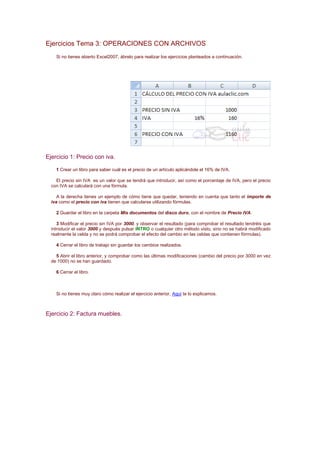
Dos paginas web buscads
- 1. Ejercicios Tema 3: OPERACIONES CON ARCHIVOS Si no tienes abierto Excel2007, ábrelo para realizar los ejercicios planteados a continuación. Ejercicio 1: Precio con iva. 1 Crear un libro para saber cuál es el precio de un artículo aplicándole el 16% de IVA. El precio sin IVA es un valor que se tendrá que introducir, así como el porcentaje de IVA, pero el precio con IVA se calculará con una fórmula. A la derecha tienes un ejemplo de cómo tiene que quedar, teniendo en cuenta que tanto el importe de iva como el precio con iva tienen que calcularse utilizando fórmulas. 2 Guardar el libro en la carpeta Mis documentos del disco duro, con el nombre de Precio IVA. 3 Modificar el precio sin IVA por 3000, y observar el resultado (para comprobar el resultado tendréis que introducir el valor 3000 y después pulsar INTRO o cualquier otro método visto, sino no se habrá modificado realmente la celda y no se podrá comprobar el efecto del cambio en las celdas que contienen fórmulas). 4 Cerrar el libro de trabajo sin guardar los cambios realizados. 5 Abrir el libro anterior, y comprobar como las últimas modificaciones (cambio del precio por 3000 en vez de 1000) no se han guardado. 6 Cerrar el libro. Si no tienes muy claro cómo realizar el ejercicio anterior, Aquí te lo explicamos. Ejercicio 2: Factura muebles.
- 2. 1 Em pez ar un nue vo libr o de trab ajo. 2 Cre ar una fact ura sen cilla para la venta de muebles. El modelo deberá ser como aparece en la figura de la derecha, teniendo en cuenta que las celdas de color azul contienen fórmulas. 3 Guardar el libro en la carpeta Mis documentos del disco duro, con el nombre de Factura muebles. 4 Modificar el precio de las sillas por 2000, y observar el resultado. 5 Cerrar el libro de trabajo guardando los cambios realizados. Si no tienes muy claro cómo realizar el ejercicio anterior, Aquí te lo explicamos. En la siguiente página existen más ejercicios... Ejercicio 3: Venta frutas. 1 Empezar un nuevo libro de trabajo. 2 Crear un libro para realizar una previsión de ventas para todo el semestre a partir de las ventas de Enero y del incremento o decremento de éstos a lo largo del semestre. Sabemos que: Las ventas de Febrero son un 12% más que las de Enero. Las de Marzo, 5% menos que las de Febrero. Las de Abril, 10% más que las de Marzo. Las de Mayo, 5% menos que las de Abril. Las de Junio, 15% más que las de Mayo. El modelo deberá ser como aparece en la figura inferior, teniendo en cuenta que las celdas de color azul contienen fórmulas. Sólo se realizarán para la Fresa, en ejercicios posteriores lo ampliaremos a las demás frutas.
- 3. 3 Guardar el libro en la carpeta Mis documentos del disco duro, con el nombre de Venta frutas. 4 Cerrar el libro. Si no tienes muy claro cómo realizar el ejercicio anterior, Aquí te lo explicamos. Ejercicio 4: Venta frutas II. 1 Abrir el libro Venta frutas de la carpeta Mis documentos del disco duro. Vamos a ampliar el modelo. 2 Escribir TOTAL en la celda H4. 3 Escribir en la celda H5 la fórmula para que calcule la suma de las ventas de Fresa. 4 Guardar el libro. 5 Cerrar el libro. Si no tienes muy claro cómo realizar el ejercicio anterior, Aquí te lo explicamos. Ejercicios Tema 4: FUNCIONES. Si no tienes abierto Excel2007, ábrelo para realizar los ejercicios planteados a continuación. Ejercicio 1: Venta frutas 1 Abrir el libro de trabajo Venta fruta de la carpeta Mis documentos del disco duro. 2 Modificar la fórmula de la celda H5 para utilizar la función SUMA. 3 Escribir en la celda I4, €/KG, en la celda J4 €, en K4 IVA y en la celda L4 P.V.P. 4 En la celda I5 escribir 1,5, que será el precio del kilo de fresas. 5 En la celda I6 escribir 2,1, en I7 1,65, en I8 0,9, en I9 1,68, en I10 2,16, en I11 0,87 y en I12 2,4.
- 4. 6 Escribir en la celda J5 la fórmula que nos calcule los kilos de fresas vendidos por el precio al kilo. 7 Escribir en la celda A14 IVA: 8 Escribir en la celda B14 16%, que será el IVA que tendremos que aplicar a las frutas. 9 Escribir en la celda K5 la fórmula del IVA por el precio € de las fresas. 10 Escribir en la celda L5 la fórmula para obtener el precio con IVA de las fresas. 11 Guardar nuestro modelo con el mismo nombre que tenía. 12 Cerrar el libro. Ejercicio 2: Precipitaciones. 1 Empezar un nuevo libro de trabajo. 2 Crear un modelo para obtener una serie de estadísticas sobre los días con precipitaciones en diferentes poblaciones durante el año 1999. El modelo lo tienes a continuación, teniendo en cuenta que las celdas de color azul contienen fórmulas. Solamente hemos realizado las fórmulas para el mes de Enero y para Madrid, pero no te preocupes que más adelante lo acabaremos.
- 5. 3 Guardar el libro en la carpeta Mis documentos del disco duro, con el nombre de Precipitaciones. 4 Cerrar el libro. Si no tienes muy claro las operaciones a realizar en los ejercicios anteriores, Aquí te lo explicamos. Más ejercicios en la siguiente página... Ejercicio 3: Vendedores. 1 Empezar un nuevo libro de trabajo. La división de ventas de una empresa necesita hacer un seguimiento continuo de las ventas obtenidas por los vendedores para el primer cuatrimestre del año. Los datos van a servir para obtener información sobre las ventas de cada mes y para decidir la forma de actuar. El jefe de ventas quiere tener un modelo que muestre los resultados de los vendedores con sus correspondientes totales por mes y por vendedor. 2 Crear el modelo que tienes a continuación, teniendo en cuenta que las celdas de color azul contienen fórmulas. No te preocupes por los datos que faltan ya que lo acabaremos más adelante. 3 Guardar el libro en la carpeta Mis documentos del disco duro, con el nombre de Vendedores. 4 Cerrar el libro. Ejercicio 4: Prestamo. 1 Empezar un nuevo libro de trabajo. Vamos a pedir un préstamo de 60.000 € a pagar en 5 años con un interés fijo del 9 % a una entidad bancaria y queremos saber el desembolso mensual que deberemos efectuar y el desglose en intereses y amortización
- 6. 2 Crear la tabla que ves en la imagen. Ten en cuenta que las celdas resaltadas en azul son resultados obtenidos mediante funciones, no debes copiarlos. 3 Completa la tabla con los valores que se correspondan en las celdas de las columnas de Cuota, Interes y Amortización. Para ello repasa las funciones PAGO, PAGOINT y PAGOPRIN. Si no quieres escribir tanto puedes rellenar las celdas C7:E7 y cuando sepas copiar celdas en el próximo tema, completar el resto del rango (celdas C8:E12). 4 Guardar el libro en la carpeta Mis documentos del disco duro, con el nombre de Prestamo. 5 Cerrar el libro. Si no tienes muy claro las operaciones a realizar en los ejercicios anteriores, Aquí te lo explicamos. Ejercicios Tema 5: MANIPULANDO CELDAS (II). Ejercicio 4: Robos 1 Empezar un nuevo libro de trabajo, para crear el modelo siguiente, de momento no nos fijaremos en el aspecto de las celdas sino en su contenido:
- 7. 2 Guardar el libro de trabajo con el nombre de Robos en la carpeta Mis documentos del disco duro y cerrarlo. Si no tienes muy claro las operaciones a realizar en este ejercicio, Aquí te lo explicamos. Ejercicio 5: Tabla de multiplicar. 1 Empezar un nuevo libro de trabajo, para crear un modelo que obtenga las tablas de multiplicar desde la 1 hasta la 9, corresponde a la imagen siguiente (de momento no nos fijaremos en el aspecto de las celdas sino en su contenido):
- 8. 2 Terminar el modelo escribiendo una fórmula en la celda C5 para el resultado de 1*1 , y a continuación copiarlo en las demás celdas. (¡Cuidado con las referencias a celdas!) 3 Cerrar el libro de trabajo guardándolo con el nombre de Multiplicar en la carpeta Mis documentos del disco duro. Si no tienes muy claro las operaciones a realizar en este ejercicio, Aquí te lo explicamos. Más ejercicios del tema en la siguiente página... Ejercicios Tema 5: MANIPULANDO CELDAS (III). Ejercicio 6: Carrera2. 1 Abrir el libro de trabajo Carrera de la carpeta ejercicios del curso. Para no variar su contenido ejecuta la orden Guardar como en la carpeta Mis documentos y dale el nombre Carrera2. 2 Mover el rango A8:H15 hasta la celda C9 utilizando el portapapeles. 3 Mover ahora el rango C9:J16 hasta que vuelva a su posición original sin utilizar el portapapeles. 4 Mover el rango F6:H15 hasta la celda I6 utilizando el portapapeles. 5 Volver a dejar el rango en su posición original sin utilizar el portapapeles. 6 Mover el rango A1:E2 hasta la misma posición de la hoja 2. 7 Deshacer lo hecho en el punto 6. Ahora vamos a practicar cómo borrar contenido, formato ... 8 Borrar únicamente el contenido del rango C8:E8.
- 9. 9 Introducir los datos Gege llegó a las 11 horas, 59 minutos y 15 segundos. 10 Borrar únicamente el formato del rango C4:E4. 11 Borrar el contenido del rango A17 y C17:E17 para introducir los datos de un participante distinto de Dada. 12 Ahora nos damos cuenta que en la carrera sólo pueden participar 3 personas por lo tanto nos interesa borrar todo lo que hay en el rango A16:H18. 13 Borrar el color de fondo rango A1:H2, pero dejando todos los demás formatos. 14 Cerrar el libro de trabajo guardando los cambios realizados con el nombre de Carrera2 en la carpeta Mis documentos del disco duro. El resultado debe dar: Si no tienes muy claro las operaciones a realizar en este ejercicio, Aquí te lo explicamos. Ejercicios Tema 6: FORMATO DE CELDAS. Si no tienes abierto Excel2007, ábrelo para realizar los ejercicios planteados a continuación. Ejercicio 1: Precipitaciones III. 1 Abrir el libro de trabajo Precipitaciones de la carpeta Mis documentos del disco duro. 2 Modificar el formato de las celdas para que la hoja quede como te la presentamos a continuación:
- 10. 3 Cerrar el libro guardando los cambios realizados. Si no tienes muy claro las operaciones a realizar en el ejercicio anterior, Aquí te lo explicamos. Ejercicio 2: Vendedores III. 1 Abrir el libro de trabajo Vendedores de la carpeta Mis documentos del disco duro. 2 Modificar las opciones de formato de celdas para que obtenga un aspecto parecido a:
- 11. 3 Cerrar el libro de trabajo guardando los cambios realizados. Si no tienes muy claro las operaciones a realizar en el ejercicio anterior, Aquí te lo explicamos. Ejercicio 3: Carrera. 1 Empezar un nuevo libro de trabajo. El club "Rapidito" organiza una carrera de bicicletas. Los participante tienen distintos tipos de bicicletas, por lo que el tiempo que utilizan para cubrir la carrera se multiplica por un factor de compensación para que el resultado sea justo. Los organizadores de la carrera desean realizar un modelo que les permita calcular el tiempo de carrera y poder elaborar una lista de clasificaciones. 2 El modelo tendrá el aspecto que aparece a continuación, teniendo en cuenta que los recuadros con fondo Azul claro serán fórmulas:
- 12. 3 Cerrar el libro de trabajo guardando los cambios realizados con el nombre de Carrera en la carpeta Mis documentos del disco duro. Si no tienes muy claro las operaciones a realizar en el ejercicio anterior, Aquí te lo explicamos. Ejercicio 4: Robos 1 Abrir el libro de trabajo Robos de la carpeta Mis documentos del disco duro. 2 Realiza los cambios oportunos para que la hoja quede con el formato:
- 13. 3 Cerrar el libro de trabajo guardando los cambios realizados. Si no tienes muy claro las operaciones a realizar en el ejercicio anterior, Aquí te lo explicamos. Ejercicio 5: Tabla de multiplicar 1 Abrir el libro de trabajo Multiplicar de la carpeta Mis documentos del disco duro. 2 Realiza los cambios oportunos para que la hoja quede con el formato:
- 14. 3 Cerrar el libro de trabajo guardando los cambios realizados. Si no tienes muy claro las operaciones a realizar en el ejercicio anterior, Aquí te lo explicamos. Ejercicios Tema 3: OPERACIONES CON ARCHIVOS Si no tienes abierto Excel2007, ábrelo para realizar los ejercicios planteados a continuación. Ejercicio 1: Precio con iva. 1 Crear un libro para saber cuál es el precio de un artículo aplicándole el 16% de IVA. El precio sin IVA es un valor que se tendrá que introducir, así como el porcentaje de IVA, pero el precio con IVA se calculará con una fórmula. A la derecha tienes un ejemplo de cómo tiene que quedar, teniendo en cuenta que tanto el importe de iva como el precio con iva tienen que calcularse utilizando fórmulas. 2 Guardar el libro en la carpeta Mis documentos del disco duro, con el nombre de Precio IVA. 3 Modificar el precio sin IVA por 3000, y observar el resultado (para comprobar el resultado tendréis que introducir el valor 3000 y después pulsar INTRO o cualquier otro método visto, sino no se habrá modificado realmente la celda y no se podrá comprobar el efecto del cambio en las celdas que contienen fórmulas). 4 Cerrar el libro de trabajo sin guardar los cambios realizados.
- 15. 5 Abrir el libro anterior, y comprobar como las últimas modificaciones (cambio del precio por 3000 en vez de 1000) no se han guardado. 6 Cerrar el libro. Si no tienes muy claro cómo realizar el ejercicio anterior, Aquí te lo explicamos. Ejercicio 2: Factura muebles. 1 Empezar un nuevo libro de trabajo. 2 Crear una factura sencilla para la venta de muebles. El modelo deberá ser como aparece en la figura de la derecha, teniendo en cuenta que las celdas de color azul contienen fórmulas. 3 Guardar el libro en la carpeta Mis documentos del disco duro, con el nombre de Factura muebles. 4 Modificar el precio de las sillas por 2000, y observar el resultado. 5 Cerrar el libro de trabajo guardando los cambios realizados. Si no tienes muy claro cómo realizar el ejercicio anterior, Aquí te lo explicamos. En la siguiente página existen más ejercicios... Ejercicios Tema 3: OPERACIONES CON ARCHIVOS Ejercicio 3: Venta frutas. 1 Empezar un nuevo libro de trabajo. 2 Crear un libro para realizar una previsión de ventas para todo el semestre a partir de las ventas de Enero y del incremento o decremento de éstos a lo largo del semestre. Sabemos que:
- 16. Las ventas de Febrero son un 12% más que las de Enero. Las de Marzo, 5% menos que las de Febrero. Las de Abril, 10% más que las de Marzo. Las de Mayo, 5% menos que las de Abril. Las de Junio, 15% más que las de Mayo. El modelo deberá ser como aparece en la figura inferior, teniendo en cuenta que las celdas de color azul contienen fórmulas. Sólo se realizarán para la Fresa, en ejercicios posteriores lo ampliaremos a las demás frutas. 3 Guardar el libro en la carpeta Mis documentos del disco duro, con el nombre de Venta frutas. 4 Cerrar el libro. Si no tienes muy claro cómo realizar el ejercicio anterior, Aquí te lo explicamos. Ejercicio 4: Venta frutas II. 1 Abrir el libro Venta frutas de la carpeta Mis documentos del disco duro. Vamos a ampliar el modelo. 2 Escribir TOTAL en la celda H4. 3 Escribir en la celda H5 la fórmula para que calcule la suma de las ventas de Fresa. 4 Guardar el libro. 5 Cerrar el libro. Si no tienes muy claro cómo realizar el ejercicio anterior, Aquí te lo explicamos. Ejercicios Tema 4: FUNCIONES.
- 17. Si no tienes abierto Excel2007, ábrelo para realizar los ejercicios planteados a continuación. Ejercicio 1: Venta frutas 1 Abrir el libro de trabajo Venta fruta de la carpeta Mis documentos del disco duro. 2 Modificar la fórmula de la celda H5 para utilizar la función SUMA. 3 Escribir en la celda I4, €/KG, en la celda J4 €, en K4 IVA y en la celda L4 P.V.P. 4 En la celda I5 escribir 1,5, que será el precio del kilo de fresas. 5 En la celda I6 escribir 2,1, en I7 1,65, en I8 0,9, en I9 1,68, en I10 2,16, en I11 0,87 y en I12 2,4. 6 Escribir en la celda J5 la fórmula que nos calcule los kilos de fresas vendidos por el precio al kilo. 7 Escribir en la celda A14 IVA: 8 Escribir en la celda B14 16%, que será el IVA que tendremos que aplicar a las frutas. 9 Escribir en la celda K5 la fórmula del IVA por el precio € de las fresas. 10 Escribir en la celda L5 la fórmula para obtener el precio con IVA de las fresas. 11 Guardar nuestro modelo con el mismo nombre que tenía. 12 Cerrar el libro. Ejercicio 2: Precipitaciones. 1 Empezar un nuevo libro de trabajo. 2 Crear un modelo para obtener una serie de estadísticas sobre los días con precipitaciones en diferentes poblaciones durante el año 1999. El modelo lo tienes a continuación, teniendo en cuenta que las celdas de color azul contienen fórmulas.
- 18. Solamente hemos realizado las fórmulas para el mes de Enero y para Madrid, pero no te preocupes que más adelante lo acabaremos. 3 Guardar el libro en la carpeta Mis documentos del disco duro, con el nombre de Precipitaciones. 4 Cerrar el libro. Si no tienes muy claro las operaciones a realizar en los ejercicios anteriores, Aquí te lo explicamos. Más ejercicios en la siguiente página... Ejercicio 3: Vendedores. 1 Empezar un nuevo libro de trabajo. La división de ventas de una empresa necesita hacer un seguimiento continuo de las ventas obtenidas por los vendedores para el primer cuatrimestre del año. Los datos van a servir para obtener información sobre las ventas de cada mes y para decidir la forma de actuar. El jefe de ventas quiere tener un modelo que muestre los resultados de los vendedores con sus correspondientes totales por mes y por vendedor.
- 19. 2 Crear el modelo que tienes a continuación, teniendo en cuenta que las celdas de color azul contienen fórmulas. No te preocupes por los datos que faltan ya que lo acabaremos más adelante. 3 Guardar el libro en la carpeta Mis documentos del disco duro, con el nombre de Vendedores. 4 Cerrar el libro. Ejercicio 4: Prestamo. 1 Empezar un nuevo libro de trabajo. Vamos a pedir un préstamo de 60.000 € a pagar en 5 años con un interés fijo del 9 % a una entidad bancaria y queremos saber el desembolso mensual que deberemos efectuar y el desglose en intereses y amortización
- 20. 2 Crear la tabla que ves en la imagen. Ten en cuenta que las celdas resaltadas en azul son resultados obtenidos mediante funciones, no debes copiarlos. 3 Completa la tabla con los valores que se correspondan en las celdas de las columnas de Cuota, Interes y Amortización. Para ello repasa las funciones PAGO, PAGOINT y PAGOPRIN. Si no quieres escribir tanto puedes rellenar las celdas C7:E7 y cuando sepas copiar celdas en el próximo tema, completar el resto del rango (celdas C8:E12). 4 Guardar el libro en la carpeta Mis documentos del disco duro, con el nombre de Prestamo. 5 Cerrar el libro. Si no tienes muy claro las operaciones a realizar en los ejercicios anteriores, Aquí te lo explicamos.
